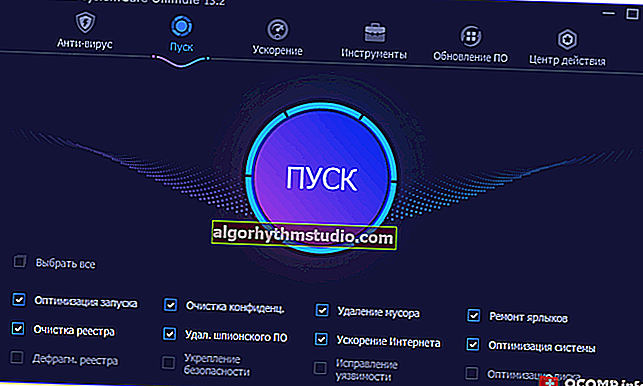Cara memotong serpihan (kepingan) yang diperlukan dari video: tanpa menukar! Membahagi video kepada bahagian // pelajaran penyuntingan video
 Selamat hari!
Selamat hari!
Saya mendapat banyak soalan mengenai pemprosesan video. Mungkin, ini tidak menghairankan apabila sekarang semua peristiwa dalam hidup dapat dirakam dengan mudah dan cepat di mana-mana telefon moden ...
Saya akan membuat satu siri artikel yang dikhaskan untuk pemprosesan video (hanya tugas dan soalan yang paling popular).
Soalan pengguna hari ini
Saya merakam video dengan kamera, tetapi ada banyak kelebihan di dalamnya, banyak momen tidak perlu dan tidak bernilai. Saya perlu memotong dua atau tiga keping, dan menyimpannya ke cakera keras PC. Semua yang lain tidak diperlukan di sana. Beritahu saya betapa senang dan senangnya dilakukan?
Secara amnya, kini terdapat ratusan (dan bahkan ribuan) pelbagai program untuk bekerja dengan video. Antaranya terdapat produk berbayar, percuma, Rusia, Inggeris, Cina, sederhana dan kompleks. Masing-masing mempunyai kebaikan dan keburukannya sendiri.
Dalam artikel ini saya ingin memberi tumpuan kepada produk berbahasa Rusia - program VideoMONTAZH (penerangannya di bawah). Kelebihan utama program ini dalam menyelesaikan masalah kita hari ini adalah bahawa ia akan memotong video dalam BEBERAPA KEDUA! Mereka. ia tidak perlu menukar fail video anda ke format lain, memampatkannya, memprosesnya, dan lain-lain - hanya akan memotong bahagian yang anda tentukan. Sangat mudah!
*
Potong momen yang diperlukan dari video // potong video ke dalam beberapa fail
PEMASANGAN VIDEO
Laman web rasmi program: //video-editor.su/

Ringkas, ringan, sepenuhnya dalam penyunting video Rusia untuk pengguna baru. Saya tidak akan menyenaraikan semua kemampuannya, saya akan mengatakan perkara yang paling penting:
- menyokong dan membuka semua video popular: AVI, MKV, MPG, DIVX, dan lain-lain;
- anda boleh memotong video dengan cepat (luangkan masa hanya menunjukkan awal dan akhir bahagian yang dipotong). Berfungsi tanpa pengekodan semula fail;
- antara muka yang mudah dan intuitif (mungkin, dalam hal ini dia sama sekali tidak sama).
Bagi pemasangan program: ini adalah standard, dan (saya rasa) tidak memerlukan komen yang berasingan.
*
Sekarang secara langsung mengenai memotong video menjadi beberapa bahagian ...
1) Oleh itu, setelah memasang dan melancarkan program, tetingkap pertama dengan pilihan tugas akan muncul: pilih "Potong video" (seperti pada tangkapan skrin di bawah).
Catatan: anda juga dapat membuka tugas ini di menu - Video File / Cut.

Memotong video
2) Pada langkah seterusnya, program akan meminta anda memilih video - tekan butang dengan nama yang sama.

Memilih video untuk dipotong
3) Anda perlu menentukan satu fail tertentu. Saya mengambil satu siri TV yang sangat popular sebagai contoh.

Buka
4) Seterusnya, perkara yang paling penting bermula: anda perlu menetapkan permulaan dan akhir fragmen yang ingin anda potong dari filem (video).
Untuk menunjukkan permulaan dan akhir fragmen potongan PERTAMA, terdapat dua gelangsar khas (anak panah-1 pada tangkapan skrin di bawah). Alat yang terdapat di bawah slaid ini (nombor 2 pada tangkapan skrin di bawah) juga dapat membantu anda. Saya secara peribadi menggunakan slider dengan menggerakkannya dengan tetikus saya. Secara umum, tidak ada yang rumit ...
Untuk menentukan awal dan akhir pecahan KEDUA dari filem: pertama klik butang "Fragmen baru" .

Menghiris
5) Dalam fragmen baru, juga menunjukkan awal dan akhir bahagian yang dipotong dari video umum.
Untuk menunjukkan permulaan dan akhir potongan yang KETIGA dari filem: tekan "Fragmen baru" sekali lagi .

Coretan baru
6) Pada dasarnya, anda boleh memotong berpuluh-puluh serpihan yang anda mahukan dari video anda: ulangi langkah di atas beberapa kali sehingga anda telah menentukan semua perkara.
Untuk SIMPAN serpihan terpilih - klik butang "Seterusnya" (lihat anak panah-2 pada tangkapan skrin di bawah).

Menyimpan kepingan
7) Encode atau tidak encode video?
Dalam langkah ini, saya sangat menasihati anda untuk memilih pilihan pertama "Simpan dalam format asal" . Berkat ini, program tidak perlu menukar video ke format lain (yang jauh lebih pantas dan akan menjimatkan banyak masa).

Simpan dalam format asal
8) Seterusnya, tentukan lokasi pada cakera keras anda di mana potongan anda akan disimpan. Ngomong-ngomong, harap maklum bahawa tambahkan nombor siri serpihan potong ke nama yang anda masukkan, "Penyuntingan Video" . Sebagai contoh:
- pemotongan saya 01;
- potongan saya 02 dll. (lihat tangkapan skrin di bawah).
9) Sekiranya semuanya berjalan lancar, anda akan melihat mesej bahawa "Penukaran selesai" .
Catatan: jika anda melakukan semua perkara seperti yang saya nyatakan di atas, masa untuk menjimatkan hanya beberapa KEDUA! Dalam kes saya, tiga klip dari filem disimpan dalam 3 saat!

Selesai: Dalam 3 Saat!
10) Tangkapan skrin di bawah menunjukkan penjelajah, dengan folder terbuka di mana potongan disimpan. Seperti yang anda lihat, setiap fail dibuka, memiliki nama terstruktur yang jelas (program ini bahkan dapat diatasi dengan MKV - banyak perisian lain, ketika berusaha memproses format "sukar dicerna" ini, hanya akan memunculkan kesalahan ...).
Secara umum: semuanya berjalan lancar, cepat dan tanpa membuang masa!

Pemangkasan-1
*
Oleh itu, anda dapat dengan cepat memotong semua yang anda perlukan dari koleksi video rumah anda, dan menyimpan bahan ini pada DVD atau pemacu denyar (contohnya). Lagipun, tidak semua bingkai yang difilemkan oleh pengendali berharga ...
Secara umum, tugas hari ini telah diselesaikan.
Semoga berjaya kepada semua!

Penerbitan pertama: 27.04.2017
Pembetulan: 1.06.2019